win7網路介面卡怎麼修改
win7網路適配器怎麼修改? 網路介面卡中,我們可以透過修改裡面的網路連線ip位址,透過這樣的方法來獲得更優質的網路連線通道,讓我們的網路連線更加的穩定,一定程度上可以提高我們的網路速度。接下來我們來看看具體的修改方法吧。

win7修改網路介面卡操作分享
1、先點選左下角開始按鈕,選擇控制台。
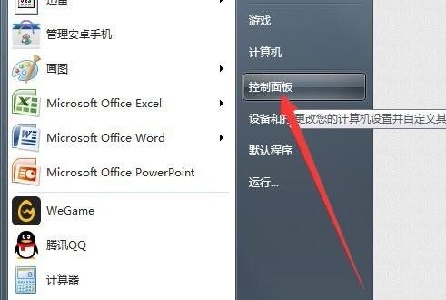
2、找到網路和共用中心。
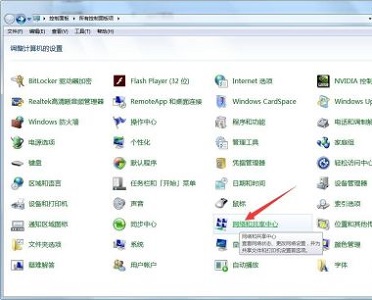
3、點選左邊的更改適配器設定。
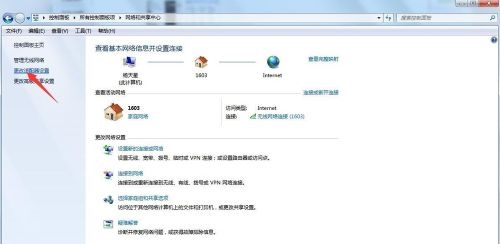
4、然後選擇想要變更設定的連接,點選上方設定。
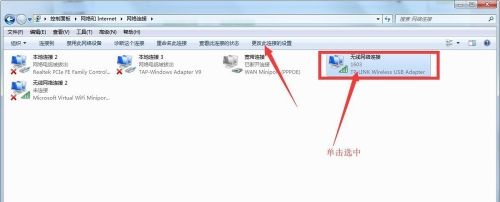
5、然後在下圖位置設定連接介面。
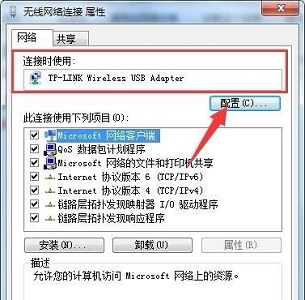
6、在圖示位置變更協定屬性。
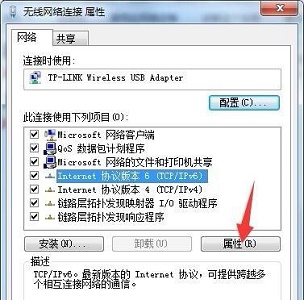
7、也可以在圖中位置選擇安裝或解除安裝網路用戶端。
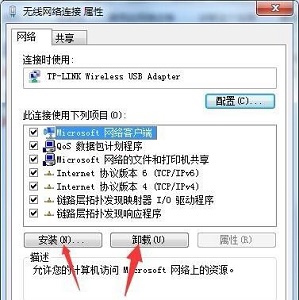 #
#
以上就是【win7網路介面卡怎麼修改-win7修改網路介面卡操作分享】全部內容了,更多精彩教學盡在本站!
以上是win7網路介面卡怎麼修改的詳細內容。更多資訊請關注PHP中文網其他相關文章!

熱AI工具

Undresser.AI Undress
人工智慧驅動的應用程序,用於創建逼真的裸體照片

AI Clothes Remover
用於從照片中去除衣服的線上人工智慧工具。

Undress AI Tool
免費脫衣圖片

Clothoff.io
AI脫衣器

Video Face Swap
使用我們完全免費的人工智慧換臉工具,輕鬆在任何影片中換臉!

熱門文章

熱工具

記事本++7.3.1
好用且免費的程式碼編輯器

SublimeText3漢化版
中文版,非常好用

禪工作室 13.0.1
強大的PHP整合開發環境

Dreamweaver CS6
視覺化網頁開發工具

SublimeText3 Mac版
神級程式碼編輯軟體(SublimeText3)
 釘釘怎麼修改群組裡的個人名稱_釘釘修改群組個人名稱方法
Mar 29, 2024 pm 08:41 PM
釘釘怎麼修改群組裡的個人名稱_釘釘修改群組個人名稱方法
Mar 29, 2024 pm 08:41 PM
1.首先打開釘釘。 2.打開群組聊,點選右上角的三個點。 3.找到我在本群的暱稱。 4.點選進入即可修改儲存。
 如何更改使用者資料夾名稱:Win11教學
Jan 09, 2024 am 10:34 AM
如何更改使用者資料夾名稱:Win11教學
Jan 09, 2024 am 10:34 AM
有些遊戲會自動安裝到使用者資料夾中,而且需要英文資料夾才可以,不過很多朋友不知道win11怎麼修改使用者資料夾名稱,其實我們只要修改使用者名稱就可以了。 win11修改使用者資料夾名稱:第一步,按下鍵盤「Win+R」組合鍵。第二步,在其中輸入「gpedit.msc」回車開啟群組原則編輯器。第三步,展開「windows設定」下的「安全設定「第四步,開啟「本機原則」中的「安全性選項」第五步,雙擊開啟右邊的「帳號:重新命名系統管理員帳號」原則。第六步,在下方輸入想要修改的資料夾名稱再點選「確定」儲存即可。修改使用者資料夾
 修改win11視窗邊角為圓角的指南
Dec 31, 2023 pm 08:35 PM
修改win11視窗邊角為圓角的指南
Dec 31, 2023 pm 08:35 PM
很多朋友更新好win11系統後,發現win11的介面視窗採用了全新的圓角設計。但是有些人覺得不喜歡這個圓角設計,想要將它修改為曾經的介面,但卻不知道怎麼修改,下面就一起來看看吧。 win11怎麼修改圓角1、win11的圓角設計時內建的系統設置,目前無法修改。 2.所以大家如果不喜歡使用win11的圓角設計的話,可以等微軟提供修改的方法。 3.如果實在使用起來不習慣,還可以選擇退回曾經的win10系統。 4.如果大家不知道如何回退的話,可以查看本站提供的教學。 5.如果使用上方教學無法回退的話,還可
 抖音藍V可以改名字嗎?企業抖音藍V號名稱修改步驟有哪些?
Mar 22, 2024 pm 12:51 PM
抖音藍V可以改名字嗎?企業抖音藍V號名稱修改步驟有哪些?
Mar 22, 2024 pm 12:51 PM
抖音藍V認證是企業或品牌在抖音平台上的官方認證,有助於提升品牌形象和可信度。隨著企業發展策略的調整或品牌形象的更新,企業可能希望更改抖音藍V認證的名字。那麼,抖音藍V可以改名字嗎?答案是可以的。本文將詳細介紹企業抖音藍V號名稱修改的步驟。一、抖音藍V可以改名字嗎?抖音藍V帳號是可以改名字的。根據抖音官方規定,企業藍V認證帳號在滿足一定條件後,可以申請修改帳號名稱。一般來說,企業需要提供相關的證明資料,如營業執照、組織機構代碼證等,以證明修改名稱的合法性和必要性。二、企業抖音藍V號名稱修改步驟有哪
 加速pip來源,解決下載速度緩慢的難題
Jan 17, 2024 am 10:18 AM
加速pip來源,解決下載速度緩慢的難題
Jan 17, 2024 am 10:18 AM
快速修改pip來源,解決下載速度慢的問題,需要具體程式碼範例導語:在使用Python開發過程中,我們經常需要使用pip來安裝各種第三方函式庫。然而,由於網路環境的限製或預設來源的問題,很多時候pip的下載速度會非常慢,這給我們的開發帶來了不便。因此,本文將介紹如何快速修改pip來源,以解決下載速度慢的問題,並提供具體的程式碼範例。一、問題分析在使用pip下載第三方函式庫時,我
 PyCharm背景色彩調整技巧:快速掌握!
Feb 03, 2024 am 09:39 AM
PyCharm背景色彩調整技巧:快速掌握!
Feb 03, 2024 am 09:39 AM
快速掌握PyCharm背景顏色的修改技巧,需要具體程式碼範例近年來,Python語言在程式開發領域愈發流行,而PyCharm作為一款整合開發環境(IDE),被廣大開發者所喜愛和使用。在PyCharm中,經常會有一些開發者對IDE的介面進行個人化定制,包括背景顏色的修改。本文將介紹PyCharm背景顏色修改的技巧,並給出具體的程式碼範例,幫助讀者快速掌握這項技能。
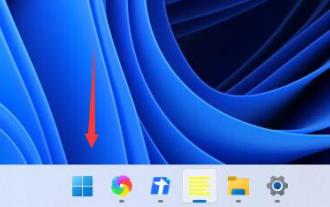 win11電源模式修改位置與方法
Dec 30, 2023 pm 05:25 PM
win11電源模式修改位置與方法
Dec 30, 2023 pm 05:25 PM
我們在win11系統中,可以透過修改電源模式的方法,來降低我們的電池消耗,或是提高我們的系統效能。設定方法非常簡單,只要找到電源選項就可以了,下面就跟著小編一起來看一下具體的操作流程吧。 win11在哪裡修改電源模式1、先點選工作列最左邊的按鈕,開啟開始功能表。 2、然後在開始功能表上方搜尋並開啟「控制面板」3、在控制面板中,可以找到「硬體和聲音」4、進入硬體和聲音,點擊電源選項下的「選擇電源計畫」5、然後在其中就可以修改電源模式了,可以選擇平衡、節能模式或展開隱藏附加計劃,選擇高性能模式。
 如何變更Windows 10工作列的顏色
Jan 01, 2024 pm 09:05 PM
如何變更Windows 10工作列的顏色
Jan 01, 2024 pm 09:05 PM
win10工作列顏色修改起來非常簡單,但是很多用戶發現設定不了,其實非常的簡單,只要在電腦的個人化裡選擇自己喜愛的顏色就可以了,要是改變不了顏色的注意詳細的設定哦。 win10工作列顏色怎麼改第一步:右鍵桌面-點選個人化第二步:顏色區域自訂第三步:選擇喜歡的顏色PS:如果你無法改變顏色,可以點選顏色->選擇顏色->自訂->預設windows模式,選擇深色即可。





